【4】記事を作って公開しましょう
コンテンツメニューを使って記事を仕上げます。
①ブログタイトル下の「新項目を追加」をクリックします
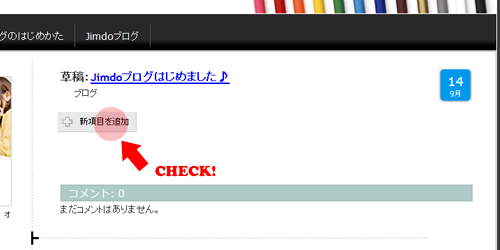
そうすると下のようなメニューが現れます。
基本はJimdoのページ制作の時に使うパネルの内容と似ています。
使い方もJimdoのページ記事制作と同じ要領ですので、このパーツで記事を制作します。
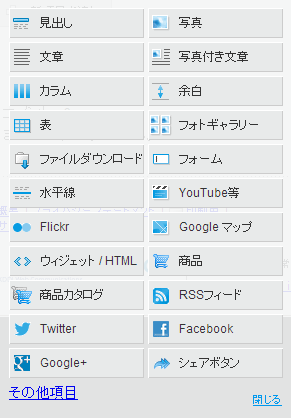
|
POINT! ブログ記事を書くときに気をつけると良いのは項目パーツの区切り方です。 どういうことかというと、あとでページにブログを表示させる場合に、 何項目表示されるかという指定ができるので、 記事の項目を上手に分割しておくと、 一覧表示のときに見栄えがグッと良くなります。
記事の整理については9.記事を整理するをご覧ください |
②ブログ記事を完成させます
コンテンツメニューを使ったJimdoのページ記事の作り方については、
こちらのビデオを参考にしてください。
|
【Jimdoのつくりかた】 第7回ページの見出しを設置しましょう ※これ以降の回でも各パーツの使い方を説明しています (2013.09.14現在更新中です) |
今回はこんな記事を最初の記事として作ってみました。
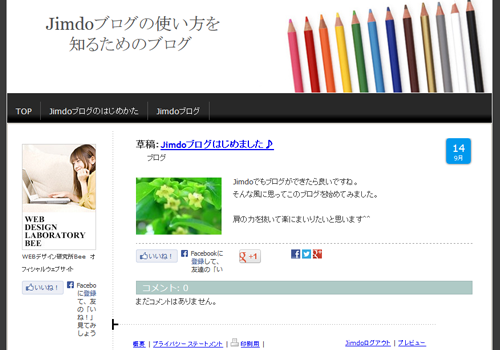
③ブログ記事のステータスを「草稿」から「一般公開」に変更します
投稿が完了したブログタイトルをクリックします。
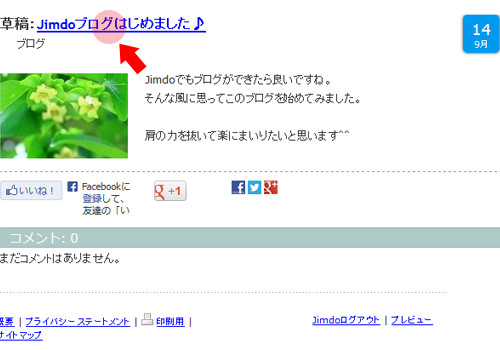
④ステータスを「草稿」から「一般公開」に変更して、「保存」でパネルを閉じます
これで記事が公開されます。
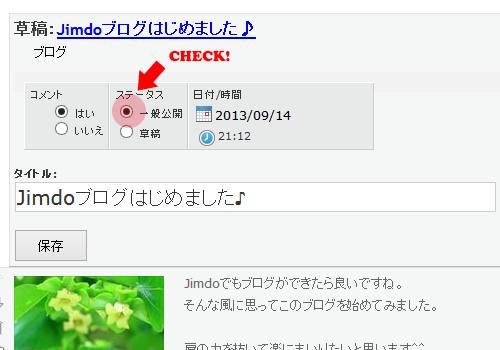
 Jimdoブログの使い方WEB
Jimdoブログの使い方WEB
